Як підрахувати кількість комірок з даними в Excel?
Припустимо, у вас є діапазон даних, і деякі комірки цього діапазону не мають даних, але вам просто потрібно підрахувати кількість комірок з даними, чи є у вас якісь методи для підрахунку лише непустих комірок замість того, щоб рахувати по одному вручну в Excel?
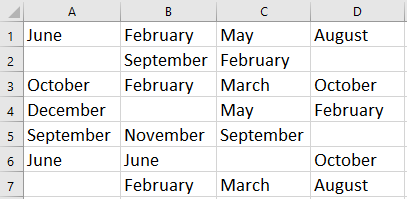
Клітини підрахунку містять дані з формулою
Підрахунок клітинок містить дані за допомогою Kutools для Excel
 Клітини підрахунку містять дані з формулою
Клітини підрахунку містять дані з формулою
Тут я можу сказати вам просту формулу для підрахунку комірок, що містять дані в Excel.
Виділіть порожню клітинку, для якої буде видано результат підрахунку, і введіть цю формулу = КОНТАКТ (A1: D7), натисніть Що натомість? Створіть віртуальну версію себе у щоб отримати відповідь. Дивіться знімок екрана:
Чайові: у формулі A1: D7 - діапазон даних, який ви використовуєте.
 |
 |
 |
 Підрахунок клітинок містить дані за допомогою Kutools для Excel
Підрахунок клітинок містить дані за допомогою Kutools для Excel
Якщо ви хочете підрахувати комірки з даними, а також ідентифікувати та виділити ці клітинки, ви можете використовувати Kutools для ExcelАвтора Виберіть Nonblank Cells утиліта для швидкого підрахунку комірок, що містять дані, та виділення їх.
| Kutools для Excel, з більш ніж 300 зручні функції, полегшує вам роботу. |
після безкоштовна установка Kutools для Excel, виконайте наведені нижче дії.
1. Виберіть діапазон даних, який ви використовуєте, а потім натисніть Кутулс > Select > Виберіть Nonblank Cells. Дивіться знімок екрана:
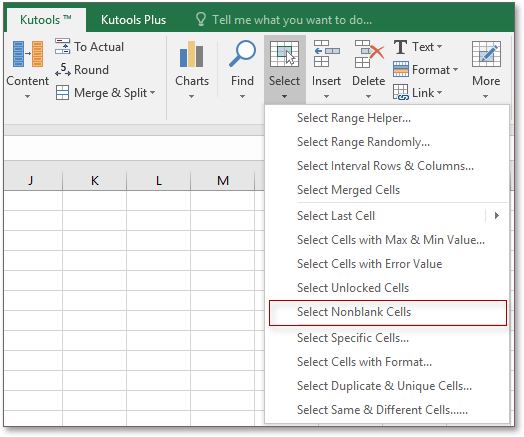
2. Потім вискакує діалогове вікно, щоб повідомити вам кількість непустих комірок, і одночасно будуть виділені всі непусті комірки. Дивіться знімок екрана:

3. Можна закрити OK щоб закрити діалогове вікно, і непусті клітинки будуть збережені.
Відносні статті:
- Як підрахувати видиму або відфільтровану комірку лише в Excel?
- Як швидко підрахувати лише перші екземпляри дублікатів у Excel?
Найкращі інструменти продуктивності офісу
Покращуйте свої навички Excel за допомогою Kutools для Excel і відчуйте ефективність, як ніколи раніше. Kutools для Excel пропонує понад 300 додаткових функцій для підвищення продуктивності та економії часу. Натисніть тут, щоб отримати функцію, яка вам найбільше потрібна...

Вкладка Office Передає інтерфейс із вкладками в Office і значно полегшує вашу роботу
- Увімкніть редагування та читання на вкладках у Word, Excel, PowerPoint, Publisher, Access, Visio та Project.
- Відкривайте та створюйте кілька документів на нових вкладках того самого вікна, а не в нових вікнах.
- Збільшує вашу продуктивність на 50% та зменшує сотні клацань миші для вас щодня!
